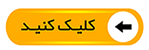پیش از این بارها گفته بودیم که از دفترچه-یادداشتِ وان نوت برای کارهای پژوهشی و تحقیقاتی هم استفاده میشه. پژوهشگران می تونن در زمانِ یادداشت برداری و ویرایش دفترچه های وان نوت بر روی شیرپوینت با هم همکاری داشته باشن.
به این صورت ، امکانِ کار گروهی روی دفترچۀ وان نوت برای جمع آوری دارایی های اطلاعاتیِ یک پژوهش فراهم میشه. به گونه ای که چندین پژوهشگر در دانشگاه ها یا موسسات مختلف دفترچه رو از پرتال سازمانیِ شیرپوینت باز کرده ، و به صورتِ همزمان اطلاعاتی رو که میخوان در اون ثبت می کنن. تا دیگر پژوهشگران هم به اون اطلاعات دسترسی داشته باشند.
به عنوان مثال فرض کنید قراره من و همکارم در یک دفترچۀ وان نوت یادداشت برداری کنیم. ممکنه برای شما هم چنین موقعیت هایی پیش بیاد ، بنابراین در این درس امکانات وان نوت و شیرپوینت برای کار کردنِ چند نفر ، بر روی یک فایل رو خواهیم آموخت.
ابتدا بر روی فایلِ Open Notebook برای باز کردنِ دفترچه یادداشت ، کلیک می کنیم. از همکارم تقاضا کردم با حساب کاربری خودش به شیرپوینت وارد بشه و همین فایل رو باز کنه.
وان نوت در زمانی که چند نفر به طور همزمان یک فایل رو باز دارند ، هیچ نشانه یا علامتی در صفحه نمایش نمیده. این موضوع به این دلیله که ، تنها کاربرانی که اعتبار سنجی شدند به این قسمت از کتابخانۀ اسناد در شیرپوینت دسترسی خواهند داشت. و دلیلِ دیگۀ اون امکانات و ابزارهای کارگروهی در نرم افزار وان نوته که در فصل دوازدهِ این آموزش با اونها آشنا شدیم.
اجازه بدید ، با مثالی ویرایش گروهیِ یک دفترچه رو یاد بگیریم. بدین منظور صفحه رو به دو قسمت تقسیم کردیم.
در قسمت بالایی پنجره ، صفحۀ رایانه من رو می بینید. و در قسمت پایین پنجره ، صفحۀ رایانۀ همکارم رو مشاهده می کنید.
حالا از همکارم درخواست می کنم ، برای صفحه ای که در اون قرار داریم ، یک عنوان تایپ کنه.
مشاهده میکنید که پس از همگام سازیِ خودکارِ وان نوت و شیرپوینت ، این عنوان در دفترچه ای که در رایانۀ من باز هستش هم ، نمایش داده میشه.
مجدداً از همکارم میخوام که در این صفحه محتوایی رو وارد کنه. مشاهده می کنید باز هم پس از همگام سازیِ وان نوت و شیرپوینت این محتوا در دفترچه ظاهر میشه.
بدین صورت در زمان پژوهش ، میتونید با خیالی آسوده با همکاران و دوستانتون به گردآوری اطلاعات و محتوا بپردازید. و وان نوت به صورت خودکار پس از Sync کردنِ دفترچه یادداشت ، اون تغییرات رو در تمام دفترچه های باز به نمایش میزاره.
ممکنه ویرایشهای کاربران در دفترچه های وان نوت سبب تخریب اون فایل بشه. در اینگونه موارد از نسخه های پیشین فایل به جای نسخۀ جاری استفاده می کنیم. نحوۀ استفاده از امکانات نسخه بندی فایل ها در وان نوتُ و شیرپوینت رو در درس پیش یاد گرفتیم.
البته لازمه این رو هم بدونین که با استفاده از ابزارهای سربرگِ History ، امکانِ اطلاع یافتن از نویسندۀ یادداشت ، ردیابی تغییرات و دسترسی به نسخه های قدیمی تر رو خواهید داشت. به خاطر دارید که استفاده از این ابزارها رو در فصل دوازدهم به طور کامل آموختیم.